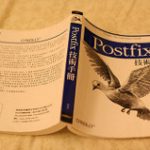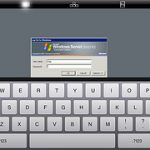ActiveDirectoryのドメイン名において、[hogehoge.co.jp]などではなく[hogehoge] のように単一ラベルとすることは推奨されていません。
今回、[hogehoge]から[hogehoge.local]にドメイン名を変更しました。
【手順】
1.DNS管理ツールを起動し、前方参照ゾーンとして[hogehoge.local]を作成。
※「非セキュリティ保護およびセキュリティ保護の両方による動的更新を許可する」を選択
2. コマンドプロンプトで以下のコマンドを実行し、名前付けコンテキストのファイルのバックアップを取得する。
コマンド:cd c:\
rendom /list
copy Domainlist.xml Domainlist_YYYYmmdd.xml
3. Domainlist.xmlをメモ帳で開き、<DnsName></DnsName>欄を以下のように書き換えて上書き保存する。
【編集前】
①DomainDnsZones.hogehoge
②ForestDnsZones.hogehoge
③hogehoge
【編集後】
①DomainDnsZones.hogehoge.local
②ForestDnsZones.hogehoge.local
③hogehoge.local
4. 以下のコマンドを実行し、「操作は正常に終了しました」と表示されることを確認する。
コマンド:rendom /showforest
5.以下のコマンドを実行し、「操作は正常に終了しました」と表示されることを確認する。
コマンド:rendom /upload
6. 「dclist.xml」をメモ帳で開き、<Name></Name>欄に当該ドメインのドメインコントローラ名が含まれているか、確認する。
<Name>dc01.hogehoge</Name>
<Name>dc02.hogehoge</Name>
7. 以下のコマンドを実行し、FSMOの役割を持つサーバ名が正しいか、確認する。
コマンド:dsquery server -hasfsmo name
8. 以下のコマンドを実行し、2台目のドメインコントローラに情報を複製する。「SyncAllはエラーなしで終了しました」と表示されることを確認する。
コマンド:repadmin /syncall /d /e /P /q dc01.hoge
9. 以下のコマンドを実行し、「0サーバーからエラーが返されました」と表示されることを確認する。
コマンド:rendom /prepare ※ドメイン名変更に対応できるかの確認
10. 以下のコマンドを実行し、ドメイン名変更を実行する。
「0サーバーからエラーが返されました」と表示されることを確認する。
コマンド:rendom /execute
11. 2つのドメインコントローラ上で「ディレクトリサービスをシャットダウンしています」とのポップアップが表示され、2サーバーともに自動的にOSが再起動する。
12. 再起動後、ActiveDirectoryユーザーとコンピュータ上で、ドメイン名が正常に変更されていることを確認する。
13. dc01.hogehoge.local上でコマンドプロンプトを起動し、以下のコマンドを実行する。
コマンド:cd c:\
rendom /end
14. DNS管理ツールを開き、「hogehoge.local」ゾーンのプロパティ→「全般」タブでプライマリゾーンからActiveDirectory統合に変更する。
15. 同じく「動的更新」を「セキュリティ保護のみ」に変更する。
16. DNSサービスを再起動する。
17. DNS管理ツールを開き、「hogehoge.local」ゾーンのプロパティ→「全般」タブでプライマリゾーンからActiveDirectory統合に変更する。
18. DNS管理ツールを開き、「hogehoge.local」ゾーンが「ActiveDirectory統合」と表示されていることを確認する。
19. グループポリシーのリンクを修正する。
コマンド:gpfixup /olddns:hogehoge /newdns:hogehoge.local
→「gpfixup tool executed with success」と表示されることを確認する。
以上で無事ドメイン名の変更ができました🙂